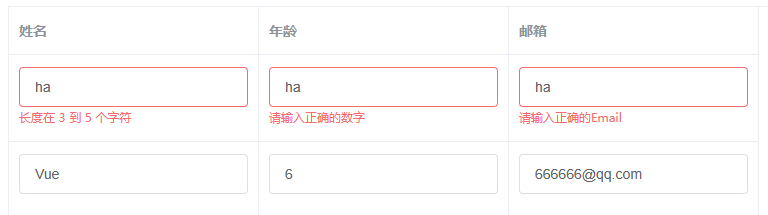
一、直接在 el-table-column 外嵌套 el-form
符合表单的校验习惯,唯一需要注意的地方 el-form 需要绑定 :model="scope.row"
// html
<div id="app">
<el-table :data="list" border>
<el-table-column label="姓名" width="250">
<template slot-scope="scope">
<el-form :model="scope.row" :rules="rules">
<el-form-item prop="name">
<el-input
v-model="scope.row.age"
placeholder="请输入姓名"
></el-input>
</el-form-item>
</el-form>
</template>
</el-table-column>
<el-table-column label="年龄" width="250"> </el-table-column>
<el-table-column label="邮箱" width="250"> </el-table-column>
</el-table>
</div>
// js
data() {
return {
list: [
{ name: "", age: "", mail: "" },
{ name: "Vue", age: "6", mail: "666666@qq.com" },
],
rules: {
name: [
{ required: true, message: "请输入活动名称", trigger: "blur" },
{
min: 3,
max: 5,
message: "长度在 3 到 5 个字符",
trigger: "blur",
},
],
},
};
}
二、循环 el-form-item 校验
el-table 往往具有多行内容,要想对每行的表单输入控件都进行校验,可以用 el-form 将整个 el-table 嵌套进去,然后在 el-table-column 中用 el-form-item 将待校验的表单输入控件嵌套进入:
- 为了区分是哪一行进行的校验,需要动态绑定 prop 到 el-form-item 元素
- el-form-item 的 prop、rules以及表单控件的 v-model,三者的值必须一致,校验才能生效
<!DOCTYPE html>
<html lang="en">
<head>
<meta charset="UTF-8" />
<meta http-equiv="X-UA-Compatible" content="IE=edge" />
<meta name="viewport" content="width=device-width, initial-scale=1.0" />
<title>表单校验</title>
<link
rel="stylesheet"
href="https://unpkg.com/element-ui/lib/theme-chalk/index.css"
/>
</head>
<body>
<div id="app">
<!-- 使用 el-form 将整个 el-table 包裹起来 -->
<el-form ref="form" :model="form">
<el-table :data="form.list" border>
<el-table-column label="姓名" width="250px">
<template slot-scope="scope">
<!-- 为了区分是哪一行进行的校验,需要动态绑定 prop 到 el-form-item 元素-->
<!-- prop/rules/v-model三者的值必须一致,校验才能生效 -->
<el-form-item
:prop="'list.' + scope.$index + '.name'"
:rules="rules.name"
>
<el-input
v-model="scope.row.name"
placeholder="请输入姓名"
></el-input>
</el-form-item>
</template>
</el-table-column>
<el-table-column label="年龄" width="250px">
<template slot-scope="scope">
<el-form-item
:prop="'list.' + scope.$index + '.age'"
:rules="rules.age"
>
<el-input
v-model="scope.row.age"
placeholder="请输入年龄"
></el-input>
</el-form-item>
</template>
</el-table-column>
<el-table-column label="邮箱" width="250px">
<template slot-scope="scope">
<el-form-item
:prop="'list.' + scope.$index + '.mail'"
:rules="rules.mail"
>
<el-input
v-model="scope.row.mail"
placeholder="请输入邮箱地址"
></el-input>
</el-form-item>
</template>
</el-table-column>
</el-table>
</el-form>
</div>
</body>
<script src="https://cdn.jsdelivr.net/npm/vue@2"></script>
<script src="https://unpkg.com/element-ui/lib/index.js"></script>
<script>
new Vue({
el: "#app",
data() {
return {
form: {
// 表格数据 list 为 表单数据 form 的嵌套元素
list: [
{ name: "", age: "", mail: "" },
{ name: "Vue", age: "6", mail: "666666@qq.com" },
],
},
rules: {
name: [
{ required: true, message: "请输入活动名称", trigger: "blur" },
{
min: 3,
max: 5,
message: "长度在 3 到 5 个字符",
trigger: "blur",
},
],
age: [
{
validator: function (rule, value, callback) {
if (/^[0-9]*$/.test(value) == false) {
callback(new Error("请输入正确的数字"));
} else {
callback();
}
},
trigger: "blur",
},
],
mail: [
{ type: "email", message: "请输入正确的Email", trigger: "blur" },
],
},
};
},
});
</script>
</html>
三、直接使用表单项的 error 校验
使用 error 的好处是可以利用插槽自定义错误信息的显示样式,当 error 的值不为空时,会显示绑定的错误信息,并且覆盖 rules
// html
<el-table :data="list" border>
<el-table-column label="姓名" width="250">
<template slot-scope="scope">
<el-form :model="scope.row" :rules="rules" :error="errMsg">
<el-form-item prop="name">
<el-input
v-model="scope.row.age"
placeholder="请输入姓名"
></el-input>
<span
slot="error"
class="el-form-input_tip el-form-item__error"
>
{{errMsg}}
</span>
</el-form-item>
</el-form>
</template>
</el-table-column>
</el-table>
// js
data() {
return {
errMsg: "请输入姓名",
list: [
{ name: "", age: "", mail: "" },
{ name: "Vue", age: "6", mail: "666666@qq.com" },
],
rules: {
name: [
{ required: true, message: "请输入活动名称", trigger: "blur" },
{
min: 3,
max: 5,
message: "长度在 3 到 5 个字符",
trigger: "blur",
},
],
},
};
}